- 这个节日季,迎接全新的开始!VSDC视频编辑器带来了最新的9.4版本。我们倾听了您的建议,专注于优化您最常用的工具,同时为明年更多创新功能奠定基础。 增強的...
- 改变就是进步,而这个过程离不开您的参与。在仔细审阅您的反馈后,我们已经解决了多个关键问题,并引入了旨在提升您编辑体验的更新。 150+模板、文本转换工具...
- 简介 2024年,用于创建视觉特效的选择范围极其多样化,越来越难以确定顶级选择。 在这里,您可以找到一份关于顶级视觉FX软件的指南,帮助您为项目增添原创...
- VSDC 9.2 已发布,带来了突破性的功能,例如新的AI 辅助分割工具,它能精确地移除对象、进行高级颜色校正,并提供多种效果以增强您的视频。此外,我们还推出了...
寻找Windows 10视频编辑器? 查看7个免费的节目列表
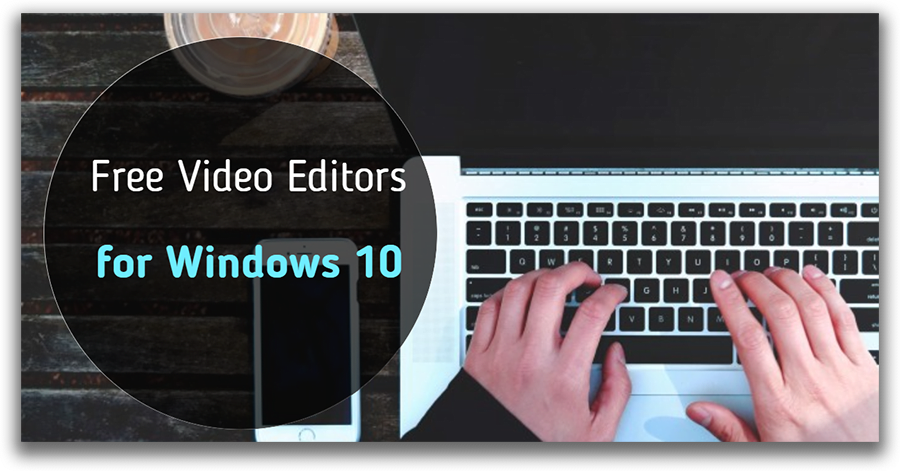
所以,您只是买了一台新电脑,或者升级您的电脑到Windows 10(这是时间了!)。 现在您一定在寻找一个视频编辑器,因为微软并没有提供一个默认的软件,直到2017年初才开始使用Movie Maker。请放心,您并不孤单在你的搜索范围内 - 欢迎来到成千上万的俱乐部 的全球Windows 10用户。
从Windows Essentials套件到达支持终点的那一刻起,我们一直在不懈地测试各种程序,以找到我们可以推荐的替代品。 今天,我们为您提供了7个优秀的视频编辑软件。 无论您是否有制作剪辑的经验,或者这将是你的第一个杰作,您一定会在这里找到合适的解决方案。 哦,我们提到名单上的所有节目都是免费的吗? 那么,认为这是一个不错的奖金。
VSDC - 我们选择的免费Windows 10视频编辑器下载
如果您正在寻找包括视频编辑器,幻灯片创作器和屏幕录像机的多功能解决方案,请不要再观看。 VSDC拥有一切。 被GoPro社区,TechRadar在线杂志和众多Youtuber频道评为PC最佳免费视频编辑软件之一,VSDC值得列举榜单榜首。

让我们仔细看看该程序提供了什么。
VSDC有多种多用途的工具。 如果您只是计划快速修改视频 - 比如剪切,添加音轨,固定角度,更改灯光和视频等,它会派上用场。 色彩平衡 - 您的名字! 但是,它也将应对需要更高级功能的严肃项目。
有超过30种颜色过滤器,包括Instagram风格的预设。 您可以裁剪原始图片边框或逐渐缩放所需的部分。 在视频效果中,有色度键(绿色屏幕效果),画中画,分屏,并排视频,文本内的视频,几次转换以及众多转换等流行效果。
还有什么好的: 甚至在资源有限的计算机上,VSDC的工作效果也令人惊讶。 换句话说,即使您的电脑只剩2Gb内存,您也可以使用VSDC。 这种功能使其成为Windows 10视频编辑器的一个优秀选择,即使对于低端机器用户也是如此。
无论使用哪种设备来记录视频,VSDC都会打开任何文件。 它也适用于4K分辨率。 在导出级别,您可以选择预先配置的配置文件以进一步上传到社交网络(YouTube,Facebook,Instagram,Twitter)或者手动设置格式,分辨率和质量(包括HD)。

在哪里得到它: 从官方网页下载VSDC.
OpenShot - Windows 10视频编辑器,它是开源的
Openshot界面看起来更简约,其工具集也更为简约。 然而,该软件通过拖动鼠标移动来实现大部分操作,因此可以快速完成工作。 如果您是Movie Maker中的这个功能的粉丝,您可能会很高兴看到相似性。 与Movie Maker不同的是,OpenShot是一款非线性视频编辑器,可立即使其功能强大一倍。
顺便说一下,第一次使用的用户可能会对弹出的教程窗口感到惊喜,这些窗口将引导您完成主要步骤,并帮助您熟悉界面。
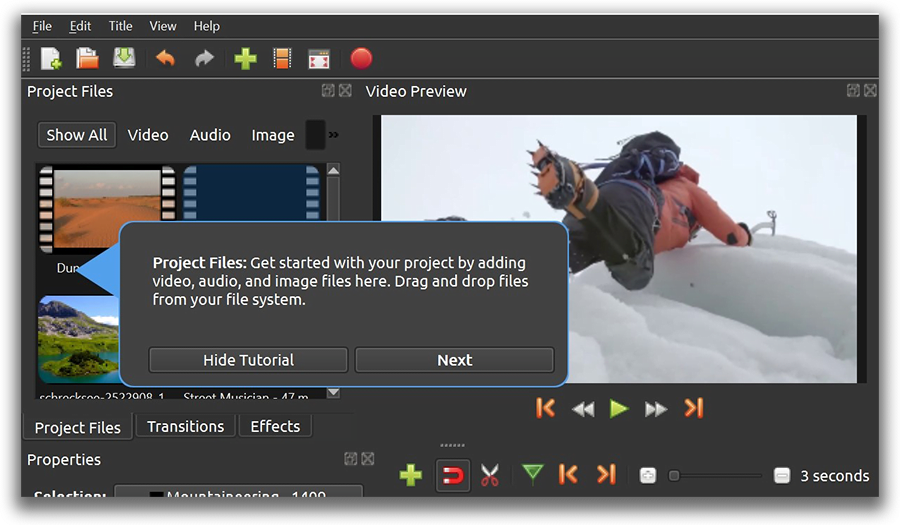
Openshot拥有超过300个转场的令人印象深刻的名单。 每一个都可以通过拖放移动应用到所需的部分或两个媒体文件的交集处。 您还可以玩一些基本效果,如模糊,亮度和对比度,色度键,去隔行扫描,擦除转换,负片和色彩饱和度。 画中画效果有点间接,但是有一种方法可以通过右键单击文件并选择1/4大小的布局来执行此操作。 右键单击也会打开时间相关的效果菜单:冻结,快进,慢动作等。
还有什么好的: 能够“批量”应用动作 - 例如,从选定区域复制效果,或者同时将音频从单个剪辑或多个剪辑中分离出来。
在哪里得到它: 您可以在这里下载64位Windows安装程序 。
Shotcut - 适用于色度键控的体面Windows 10视频编辑器
在那里没有那么多半专业的开源视频编辑器 - Shotcut就是其中之一。 它适用于Windows,MacOS和Linux用户。 凭借其简约的界面,Shotcut能够进行所有必要的视频编辑操作,包括电影恢复,影片稳定和白平衡等具有挑战性的操作。
由于您从左侧滤镜菜单中获得的实时预览,应用效果更加方便。 只需选择您想要尝试的镜头的过滤器,然后通过复选框查看它们在右侧预览窗口中的图片外观。
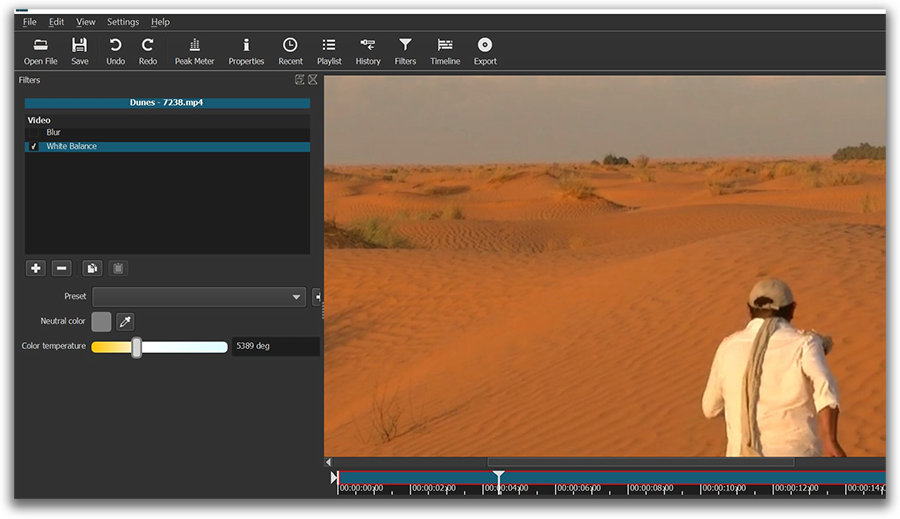
色度键控工具是什么让Shotcut作为Windows 10的视频编辑器脱颖而出。 Movie Maker没有用于从视频和图像中移除绿色背景的功能集 - 您只能通过第三方插件执行操作(相当痛苦的一系列操作)。 反过来,Shotcut可以快速轻松地应用这种先进的效果。 也许,这就是TechRadar将其命名为替代Windows Essentials套件组件的软件的原因。
还有什么好的: 以非线性顺序快速逆转行为的能力。 如前所述,您应用于素材的每个过滤器或效果最终都会在左侧窗口中列出,并带有一个标记的复选框。 这意味着您可以随时取消选中任何一个框,而无需重新开始编辑过程。
在哪里得到它: Shotcut 官方网站。
Avidemux - 超简单的Windows 10视频编辑器和编码器
如果前面提到的软件让您看起来有些迷幻的非线性视频编辑技术或者无尽的功能列表,那么您会爱上Avidemux。 似乎没有涉及创意元素。 您不会找到多个视频轨道或这文件库。 简而言之,您只能剪切,复制,粘贴和编码。 尽管如此,它可能不会让你远离Avidemux。
如果您对所有那些后期制作的花絮和哨音几乎没有兴趣,只需要快速剪出一段片段,就去做吧。 下载Avidemux,您永远不会后悔。 它不仅需要不到3秒钟的时间来安装这个软件,它还提供了最快速,也许是最简单的方法来将视频文件分割成片段。 一旦为所需的时间框架设置了标记,只需转到上方菜单中的“编辑”选项卡,然后选择要执行的操作 - 剪切,复制或删除该部分。
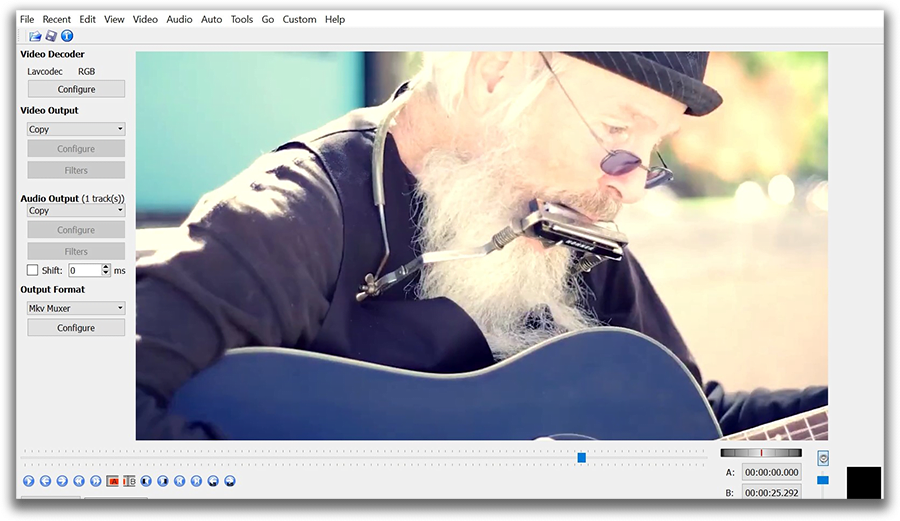
完成后,您可以继续选择视频和音频输出参数。 对于这样一个基本的免费工具,Avidemux有一组值得注意的编解码器可供选择。 这就是为什么称它不仅仅是一个视频编辑器,而且编码器更加正确。 它支持最流行的格式,包括MP4,MPG,WMV,AVI,DVD和MOV - 以及用于高质量视频的最新H.265 / HEVC编解码器。
真相被告知,在配置层面有很少的过滤器可用 - 例如隔行扫描,噪声或清晰度 - 但是它们似乎更倾向于技术上的倾向,而不是为创造性目的服务。
还有什么好的: 在alpha混合视频的顶部添加字幕和徽标的选项。 这些功能也可在视频输出菜单中找到。
在哪里得到它: Avidemux版本的Windows 10视频编辑器可在Fosshub上找到,但您也可以浏览官方产品页面。
Davinci Resolve - 为经验丰富的专业软件
大多数专业视频编辑(比如Adobe Premiere或索尼拉斯维加斯)对于普通用户而言往往价格昂贵,而普通用户一年只能使用他们几次。 但是,如果说“专业”的时候会想到先进的色彩校正工具,Resolve是一款可以免费获得的Windows 10 PC的壮观视频编辑器。
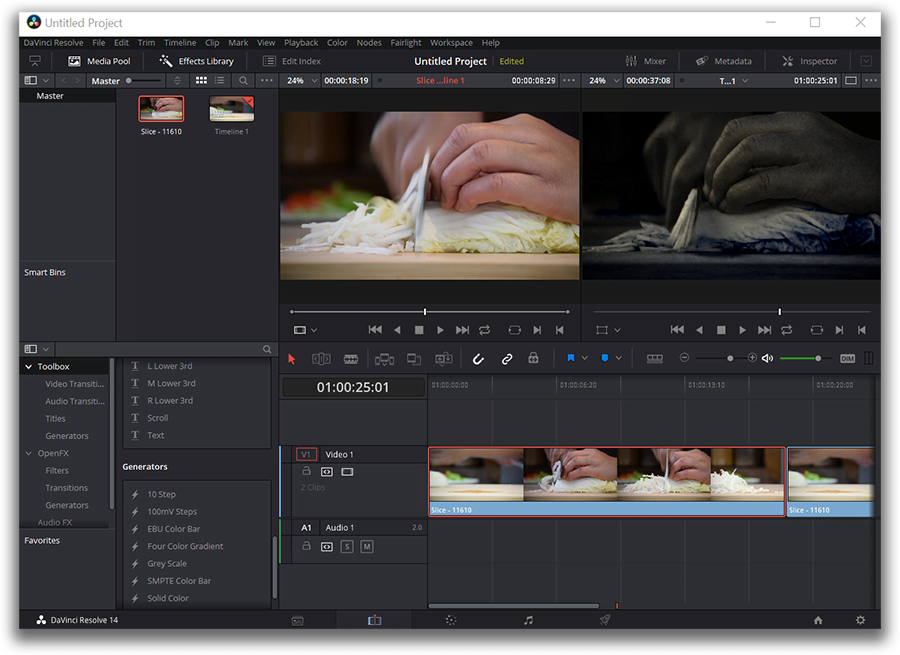
您可能想要查看致力于在Lynda或者Udemy上提供的Davinci Resolve的在线课程,因为如果您之前没有使用过类似的东西,掌握这个野兽将需要一些陡峭的学习曲线。 不过,好莱坞级的调色能力应该值得。 最重要的是,您可以执行基本操作,例如剪切,分割和声音调整。
只有两个缺点值得一提,并予以考虑。 首先,Davinci Resolve将充分利用您的PC GPU,因此请确保拥有强大的图形卡和大量的可用内存。 其次,在识别某些格式的视频和音频时偶尔会遇到问题。 官方推荐的格式是ProRes,但是它似乎也可以顺利处理H.264编解码器中的大部分文件。
在哪里得到它: 在官方的产品页面上。 一直向下滚动查找软件下载链接的免费版本。
Videopad - 个人使用的Windows 10视频编辑器
Videopad是视频编辑,屏幕录制,音频和视频录制的另一个多功能软件。 其免费版本被称为演示版,仅限个人使用。 界面一定会让你想起Movie Maker - 特别是文件库和可以找到视频效果和转场的上层菜单。
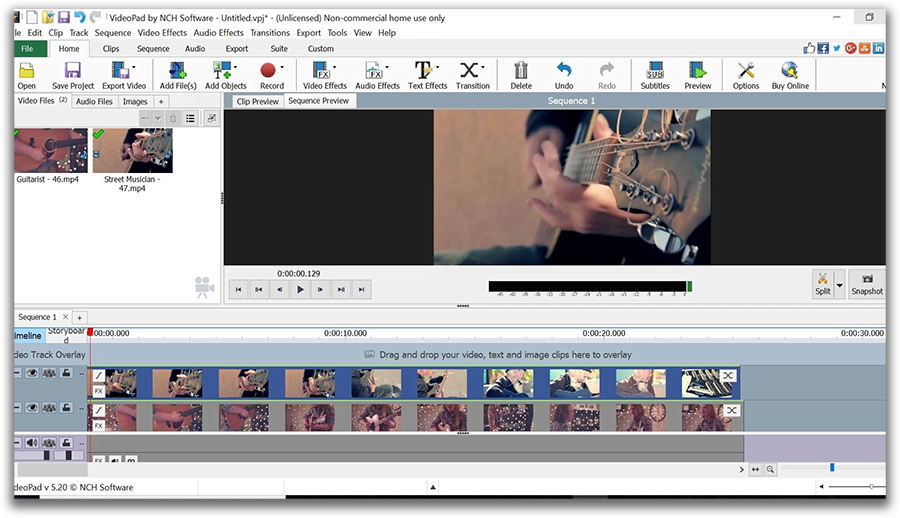
尽管Videopad更强大。 有多个可用的视频和音频轨道,因此您可以使用非线性序列。 如果您使用文本对象,这个编辑器提供了很多效果。 首先,有一种实时添加字幕的方法。 换句话说,您可以手动输入精度为1秒的字幕文本,以便立即预览其外观,并在需要时进行更正。 其次,有十几种文字效果和动画可供选择。
然而,Videopad中最突出的高级功能是掩蔽。 用鼠标右键点击所选的视频片段,然后进入效果。 将打开一个单独的窗口,您可以在其中设置遮罩参数。
还有什么好的: 一个快速访问按钮,可创建包括4K超高清在内的多种分辨率的快照。
在哪里得到它: 在开发商公司NHC Software的官方网站上。 向下滚动红色下载按钮到“免费获取”部分。
Hitfilm Express - 针对Windows 10的视频编辑器,专注于效果
我们正在完成Windows 10视频编辑器的这次综合报道,这是另一个在YouTube博客中受欢迎的强大解决方案,喜欢在其视频中添加特殊效果。 Hitfilm Express是一款跨平台软件,可在Windows和Mac上运行。 尽管它的独特功能集很好地隐藏在非传统界面之后。 在基本层面上,您将能够剪切和分割媒体文件,添加文本并处理音频。
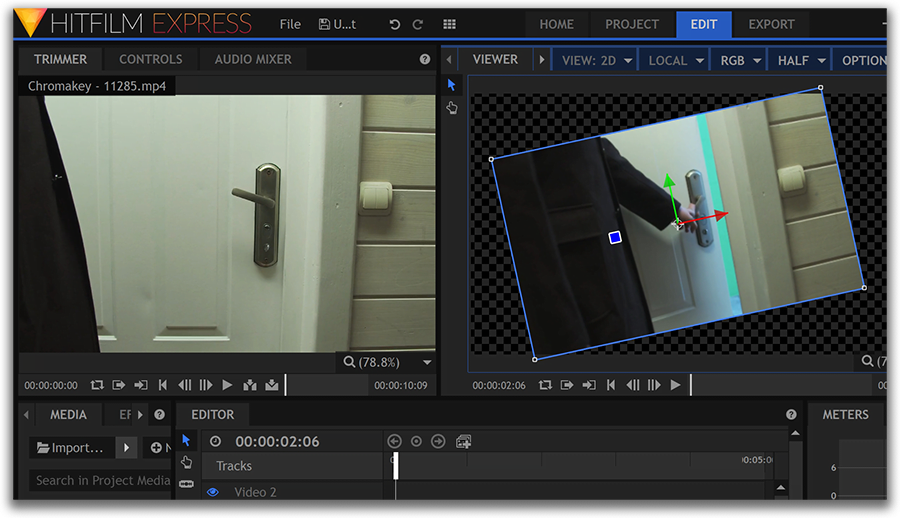
一旦您了解了Hitfilm Express编辑过程的组织方式,您就可以使用这些效果。 从色度键控到3D合成以及许多您可能在电视上看到的特殊效果。 完成后,视频项目只能以1080p分辨率导出,但是有几个预配置的输出配置文件可供进一步上传到社交媒体。
还有什么好的: 好莱坞电影启发了如何在专业版中应用Hitfilm Express效果的教程。
在哪里得到它: 转至Hitfilm网站的“Express”页面以下载免费版本。 系统会要求您在社交网络上分享该页面,并留下您的电子邮件地址以获取链接。
结论
有传闻说,微软已经在制作Movie Maker的后继者。 事实上,正式发布预计将在2018年春季开始。直到我们有机会安排新解决方案的动手试用,希望这个程序列表能够帮助那些寻找体面的Windows 10视频的用户 编辑。